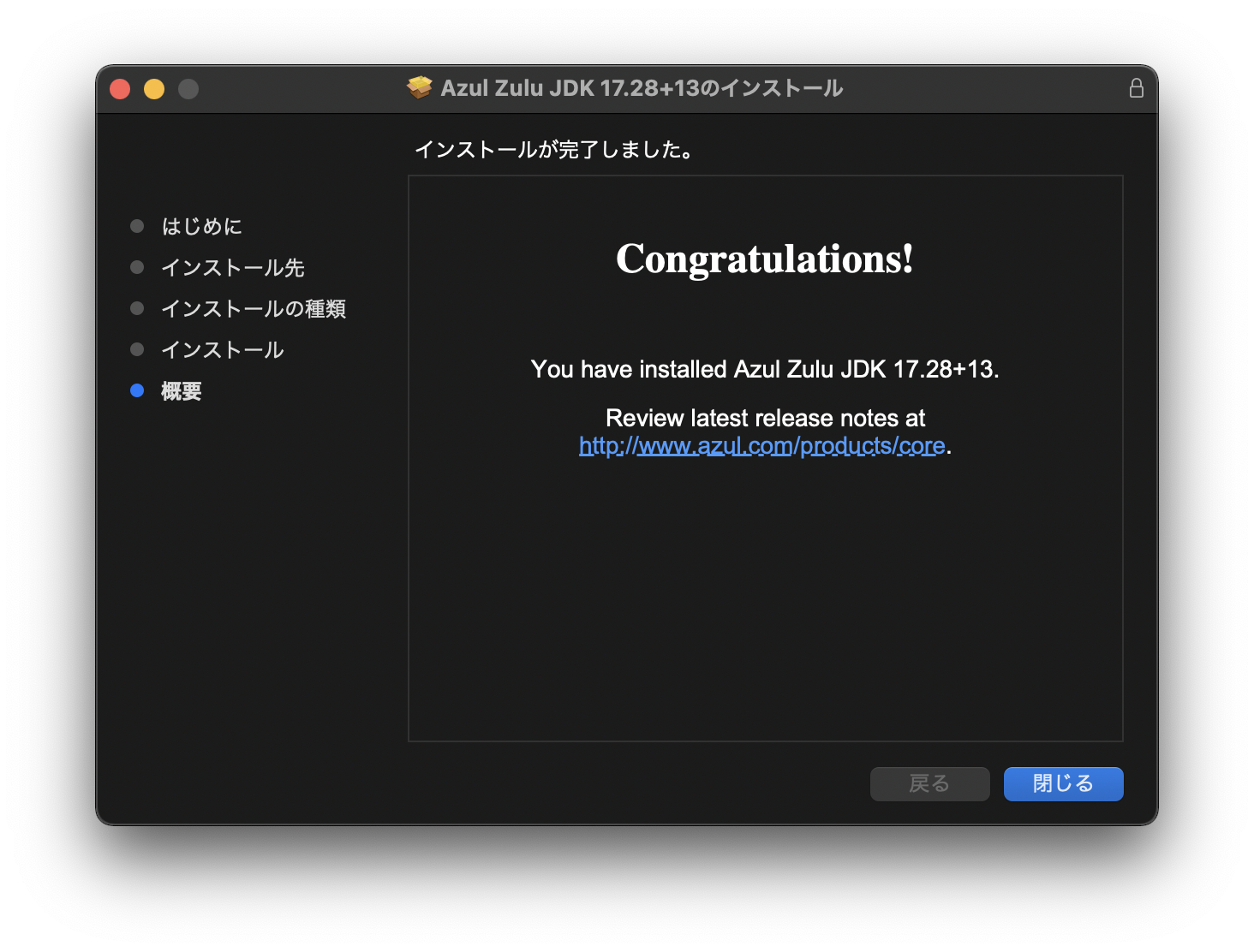目次
05.MacBookAir
2021年9月時点の初期設定
https://i-doctor.sakura.ne.jp/font/?p=47265
WindowsユーザーがMacBookAirを購入してみた(1)調子に乗ってUSキーボードにしたら日本語入力切り替えがしんどい!
2021年9月28日
https://i-doctor.sakura.ne.jp/font/?p=47344
WindowsユーザーがMacBookAirを購入してみた(2)XcodeインストールとiOSとwatchOSのアップデートに合計10時間かけてAppleWatch実機で”HelloWorld”
2021年9月28日
https://qiita.com/x5dwimpejx/items/2917b2f4c710bceab24f
@x5dwimpejx
2021年10月02日に更新
Macの初期設定でやった方がいい30選 (システム環境設定編)
追加購入しておいたもの
https://jp.j5create.com/products/jcd371
USB-Cから、USB-AとHDMI
見出し
https://support.apple.com/ja-jp/HT201236
Mac のキーボードショートカット
command(cmd, ⌘)キー(一番下、スペースの左右)が、WindowsのCtrlキーと同じイメージ(→Mac でコピー&ペーストする方法)
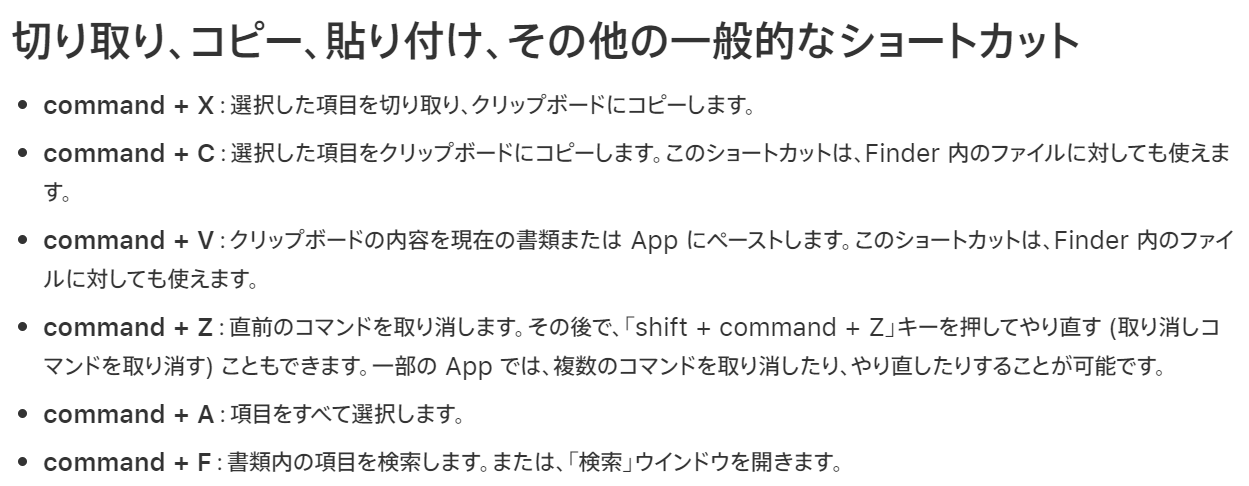
Macで右クリック(参考)
- 2本指でタップ
- [control]キー(一番下、左から2番目)を押しながらクリック
https://www.aqua-exp.com/entry/mac-trackpad
Macのトラックパッドは完璧!この完成度ならマウスはいらない!!
2016年?
- アップル > システム環境設定 > トラックパッド
https://support.apple.com/ja-jp/guide/mac-help/mh26782/11.0/mac/11.0
Macでスクリーンショットを撮影する/画面を収録する
Shift+Command+5
https://support.apple.com/ja-jp/HT201361
Mac でスクリーンショットを撮る
USキーボード
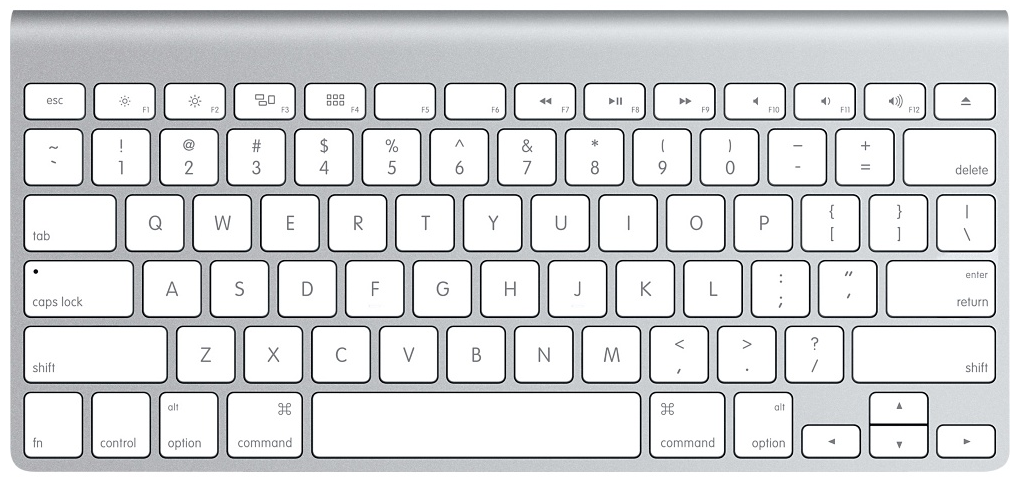
引用元:https://qiita.com/daichi87gi/items/ded35e9d9a54c8fcb9d6
https://bl6.jp/dev/computer/os-x-el-capitan-command-space-from-control-space/
2016.01.26
MacのUSキーボードでcontrol + spaceの日本語入力と英字入力の切り替えをcommand + spaceに変更する設定方法
「Ctrl+スペース」で入力切替可能だが、Karabiner-Elements というフリーソフトの利用が便利らしい。
- システム環境設定の [キーボード] から [入力ソース] のタブを選んで、 [Windows風のキー操作] にチェック
- Karabiner-Elementsをダウンロードしてインストール
- Karabiner-Elements > Complex Modifications > Rules で、左下の「Add rule」をクリック
- 「Import more rules from the Internet…」で、検索エリアに Japaneseを入れてSearch で検索
- ルール「コマンドキーを単体で押したときに、英数・かなキーを送信する。(左コマンドキーは英数、右コマンドキーはかな) (rev 3)」が見つかったら、インポート(Import)ボタンを押して追加 > OK
- 上記を Enable
- 必要に迫られたら、標準の入力切り替え(Command + Space)を無効化する(→参考ページ)
https://qiita.com/daichi87gi/items/ded35e9d9a54c8fcb9d6
@daichi87gi
が2021年07月10日に更新
Mac用 Apple英字配列(US)キーボードにおける日本語入力切替のおすすめ:Commandキーのみで実現
https://takakojima.com/mac%E3%81%AEus%E3%82%AD%E3%83%BC%E3%83%9C%E3%83%BC%E3%83%89%E3%81%AE%E5%88%A9%E7%82%B9/
Mac のUSキーボードがJISキーボードよりも優れている、3つの決定的な理由
https://www.lifehacker.jp/2016/02/160224switching_from_windows.html
WindowsからMacに移行したばかりの人必見!Macのキーボードにすぐ慣れるためのポイント集
2016.02.24
https://www.lifehacker.jp/2021/09/24214810-smart-option-key-shortcuts-youre-not-using-on-your-m.html
知らなかった! Macの「Optionキー」でできること10選
2021.09.21
https://chiilabo.com/2020/04/macintosh-keyboard-history-command-control-key/
Macには なぜコマンドキーとコントロールキーがあるのか? 【キーボードの歴史小ばなし】
2021.04.09
日本語入力
https://k-tai.watch.impress.co.jp/docs/column/stapaapple/1329699.html
Apple純正の日本語入力システムをしばらく使ってみて
スタパ齋藤2021年6月9日 06:00
https://tech-camp.in/note/technology/96378/
Mac向けの4つの日本語入力(IME)の特徴とおすすめを紹介
更新: 2021.06.14
https://ischool.co.jp/2019-08-05-japanese-input-in-mac-how-to-convert-at-once-instead-of-twice/
Mac日本語入力、エンター2回でなく1回で変換する方法
- システム環境設定の [キーボード] から [入力ソース] のタブを選んで、 [Windows風のキー操作] にチェック
- 結局、google日本語入力に変更した (2021/10月)
アプリ
ダウンロードしたdmgファイルをインストールする方法3つ
- dmgファイルをダブルクリック
- dmgファイルをダブルクリックした後、出てくる画面でアプリケーションフォルダにドラッグ
- ダウンロードしたdmgファイルを、「アプリケーション」フォルダへドラッグ
すると、インストールされる。開発元が未確認の場合は、
- 「Ctrl+クリック」で、ショートカットメニューから「開く」をクリック
- Google Chrome + grt memo
- Google日本語入力 https://www.google.co.jp/ime/
- VirusBarrier Scanner
- Skitch
- Clipy
- MindNode
- Duet Display
Mac用アンチウイルスソフト
http://monomania.sblo.jp/article/60532423.html
2021年05月28日
比較2021'【Mac用】ウイルス対策ソフト33点のおすすめ;軽いセキュリティソフト
https://tech-camp.in/note/technology/91306/
【2021年版】Macのおすすめアプリ18選!インストールするべき必須アプリを紹介
更新: 2021.07.28
https://tech-camp.in/note/technology/52723/
Macにもウイルス対策は必要?無料でできる対策やセキュリティソフトを紹介
更新: 2021.05.28
https://www.too.com/apple/apple_tips/mac_security.html
Macはセキュリティが強いという噂は本当?法人利用の目線で検討してみました
https://yuuuugablog.com/gadget/antivirus/macbook-antivirus
【2021年最新】Mac用の無料ウイルス対策ソフト4選【無料ソフトだと不安】
2021/09/23
→ 本当は有料ソフトがよいが、フリーソフトならhttps://www.avira.com/ja/free-antivirus-mac か
macbook購入後の初期設定1
https://news.mynavi.jp/article/20210623-1908783/
M1 Macを買ったら最初にやっておきたいこと【基本編】
2021/06/23
- 左上のメニューから「このMacについて」→「ソフトウェア・アップデート…」を選択してアップデートを実施
- システム環境設定を起動して「共有」→「コンピュータ名」でコンピュータ名をつける
- システム環境設定を起動して「Apple ID」→「Apple ID」からサインイン
- Dockを手入れする
- システム環境設定から「一般」→「外観モード」→「ダークモード」で有効にする
- Finder > 環境設定 > 詳細 > すべてのファイル名拡張子を表示 にチェックする
初期設定2 xcodeとHomebrewとiTerm2
https://news.mynavi.jp/article/20210709-1910971/
M1 Macを買ったら最初にやっておきたいこと【開発者編】
2021/07/09
https://qiita.com/akki-memo/items/96e99e432c4461287003
@akki-memo
2021年09月22日に更新
【Mac初心者向け】M1 MacBookを買ったので、コピペだけでHomebrew・nvm(Node.js・npm)・Gitをインストールしてみた
https://www.teamxeppet.com/macbook-m1-homebrew-install/
【MacBook】M1対応したHomebrewをインストールしてみた
20210328
https://zenn.dev/kawacdev/articles/510ea6c75ae793
code-select homebrew cask
- システム環境設定:「ディスプレイ」→「ディスプレイ」→「変更」で解像度を設定
- Night ShiftをずっとONにする
- ターミナルを起動
- xcodeのインストール
xcode-select --install - Homebrewをインストール
/bin/bash -c "$(curl -fsSL https://raw.githubusercontent.com/Homebrew/install/HEAD/install.sh)"
- HomebrewをPATHに追加
- caskのインストール(→私はできなかった)
- iterm2のインストール
brew install cask brew cask install iterm2 curl -O https://raw.githubusercontent.com/Arc0re/Iceberg-iTerm2/master/iceberg.itermcolors
- iTerm2を開く
- iTerm » Preferences » Profiles » Colors tab » Color Presets.. で、importで、ダウンロードしてicebergを選択
- Preferences » Profiles » Key tab で、HotKeyでターミナルが立ち上がるようにする
- こちらを見て、Preferences » Profiles » Window tab で、ターミナルを透過させる設定をする。また、全画面表示にして全てのスペースで表示できる設定にする
- Preztoを入れてプロンプトをpureにする
$ git clone --recursive https://github.com/sorin-ionescu/prezto.git "${ZDOTDIR:-$HOME}/.zprezto"
$ setopt EXTENDED_GLOB
for rcfile in "${ZDOTDIR:-$HOME}"/.zprezto/runcoms/^README.md(.N); do
ln -s "$rcfile" "${ZDOTDIR:-$HOME}/.${rcfile:t}"
done
~/.zpreztorcを開き、以下のように変更する- 隠しファイルなので、適宜、
command + shift + .で表示する - VisualStudioCodeで編集すると楽
# # Prompt # # Set the prompt theme to load. # Setting it to 'random' loads a random theme. # Auto set to 'off' on dumb terminals. zstyle ':prezto:module:prompt' theme 'pure'
- ssh-keygenコマンドを使って新しいM1 Mac用の認証鍵(公開鍵・秘密鍵)を生成
- リモートログインや接続するサービス(例:GitHub)に公開鍵(~/.ssh/id_rsa.pub)を登録。具体的には以下。
- Github.comにサインインし、メニューから「Settings」→「SSH and GPG keys」→「New SSH key」を選択
- タイトルにMacBookAir2021と入力し、Keyに先ほど作成した認証鍵の公開鍵(~/.ssh/id_rsa.pub)を貼り付けて「Add SSH key」を押す。
- ターミナル画面で、以下を入力
git config --global user.email "メールアドレス" git config --global user.name "ユーザー名" # VisualStudioCodeはinsiderからインストール # https://code.visualstudio.com/insiders/#osx
アンインストールしたいとき
- https://freemacsoft.net/appcleaner/ をインストールして、消したいソフトをアンインストールする
https://zenn.dev/hinastory/articles/71983c4ac8aa2d
絶対にRosetta 2を入れてはいけないM1 Mac開発環境構築 2021-2-1版
2021.02.01に公開
https://prog-8.com/docs/git-env
【Mac】Gitの環境構築をしよう!
https://note.com/digiangler777/n/n8206e2163904#uf870
コマンドラインツール「iTerm2」の環境構築をしよう❗
2020年4月2日
https://qiita.com/kinchiki/items/57e9391128d07819c321
@kinchiki
が2019年08月31日に更新
お前らのターミナルはダサい
→2021年現在、macのデフォルトシェルはzsh
https://qiita.com/tarosaiba/items/fcc399006025ebe9152c
@tarosaiba
が2018年12月23日に更新
Mac iTerm で iceberg のテーマを使う
https://qiita.com/okamu_/items/a5086d2d5ba405f35acb
@okamu_
が2017年10月03日に作成
iTerm2のHotkeyを使わないなんてもったいない!!
https://qiita.com/ruwatana/items/8d9c174250061721ad11
@ruwatana
が2019年06月16日に更新
iTerm2のおすすめ設定〜ターミナル作業を効率化する〜
隠しファイルの表示
https://dev.classmethod.jp/articles/finder-hidden-files-shortcut/
[Mac][小ネタ] Finder で隠しファイルの表示/非表示を切り替えるショートカット
田中 圭介
2017.07.20
command + shift + .
gitとGitHub
Macにはデフォルトでgitがインストールされている。最低限、ターミナルで、
git config --global user.email "メールアドレス" git config --global user.name "ユーザー名"
Rosetta 2
- M1(ARM64, apple silicon) macで、Intel CPU用アプリを動作させるためのソフト
- 2021年9月現在、一度インストールしたら、アンインストールできない(?)
- アプリがM1で動いているか、Rosetta 2(Intel)で動いているかの確認方法は、「アクティビティモニタ」で確認できる
- ターミナルで、いまどちらなのか調べるコマンドは以下
uname -m
rosetta2のインストール後は、以下でintelモードに移行
arch -x86_64 uname -m
https://soundorbis.com/rosetta2/
Rosetta 2の使い方をわかりやすく解説【初心者むけ】
20210425
https://oku.edu.mie-u.ac.jp/~okumura/macosx/m1.html
M1 Mac
https://xtech.nikkei.com/it/article/COLUMN/20060227/230916/
【 uname 】 システム情報の表示
2006.02.27
Java
20210929 私は以下をインストールした。
https://jp.azul.com/downloads/?os=macos&package=jdk
azulのopenJDK(M1)を、上記からダウンロードしてインストール
GitHub
GoogleDrive
https://www.gizmodo.jp/2021/09/how-to-find-the-hidden-orphaned-files-eating-your-googl.html
Googleドライブの容量を奪う「使っていないファイル」の見つけ方
2021.09.25
AppleWatch用アプリ作成のための設定
- Dock > Mac App Storeアプリ > xcodeで検索して、Xcodeをインストール
https://tech-camp.in/note/technology/88418/
【Xcode超入門】インストール方法から基本的な使い方まで解説
更新: 2021.08.23
初期設定2
https://qiita.com/ucan-lab/items/c1a12c20c878d6fb1e21
@ucan-lab
が2021年06月22日に更新
Mac を買ったら必ずやっておきたい初期設定
https://zenn.dev/hinastory/articles/71983c4ac8aa2d
絶対にRosetta 2を入れてはいけないM1 Mac開発環境構築 2021-2-1版
2021.02.01に公開
https://qiita.com/ucan-lab/items/e85931bf8276da43cc97
@ucan-lab
が2021年05月06日に更新
VSCode に必ず入れておきたい拡張機能
https://qiita.com/newt0/items/80164665e7e83ec7a669
@newt0
が2021年01月02日に更新
【全部入り】WebエンジニアのMac初期設定
https://note.com/note_dolphin/n/na79d523d6d10
WindowsからMacBook Air(M1, 2020 late)に乗り換えて良かった点、戸惑った点
いるかいる
2021年1月15日
ターミナル
https://qiita.com/kinchiki/items/57e9391128d07819c321
@kinchiki
が2019年08月31日に更新
お前らのターミナルはダサい
→2021年現在、macのデフォルトシェルはzsh
- iTerm2
https://qiita.com/ryutake459/items/1181f01960daef420b57
@ryutake459
が2021年09月24日に更新
Macの環境構築について(Homebrewを使用したiTerm2,Oh My Zsh, Powerlevel10kなどについて)
https://qiita.com/normalsalt/items/5b71fbd03721800de4a0
@normalsalt
が2020年09月03日に更新
Mac のデフォルトシェルが bash から zsh に変更された機に乗じて乗り換える手順
https://kanasys.com/tech/803
bashとzshの違い。bashからの乗り換えで気をつけるべき16の事柄
https://news.mynavi.jp/article/20210922-1979064/
偽のiTerm2発見、最近インストールした場合は確認を
2021/09/22
→正規のiTerm2はiterm2.comで配布されているが、マルウェアとして動作する偽のiTerm2はiterm2.netを介して配布されていたという。
https://bottoms-programming.com/archives/mac-terminal-to-iterm2.html
Macのデフォルトターミナルをなんとなく使ってる人へ 「iTerm2」を導入して世界を変えよう。
20200302
https://agency-star.co.jp/column/iterm2/
iTerm2の使い方や初期設定を解説!Macのターミナルアプリとしてオススメの理由とは?Hotkeyを設定し効率化しよう
VisualStudioCode
https://qiita.com/luccafort/items/b721d03dfb9630b33d89
@luccafort
2020年01月25日に更新
Visual Studio Code上でターミナル起動

Docker
JDK
https://tutorials.techgaku.com/archives/258
https://formulae.brew.sh/cask/microsoft-openjdk
https://forest.watch.impress.co.jp/docs/news/1342919.html
Microsoft、Apple M1向け「Java 16」を一般公開 ~ARM64版「Java 11」「Java 16」も
「Microsoft Build of OpenJDK」のWebサイトから無償でダウンロード可能
樽井 秀人2021年8月6日
見出し
https://weekly.ascii.jp/elem/000/002/621/2621211/
ネットからダウンロードしたアプリがインストールできない時の対処法|Mac
2014年02月18日
https://miya-system-works.com/blog/detail/128
VSCodeでGit・GitHubを使う方法を解説する【2021最新】
2021年7月6日
https://qiita.com/ykmchd/items/638275ec34cfd58a99e0
@ykmchd
が2018年04月08日に更新
Mac版Visual Studio CodeでGitを使えるようにセットアップ
https://note.com/cd_ss_829/n/n4e7d80723381
VSCodeをgitとGitHubと連携してみる for Mac
游貴
2020年9月16日
https://qiita.com/newt0/items/80164665e7e83ec7a669
@newt0
が2021年01月02日に更新
【全部入り】WebエンジニアのMac初期設定
https://qiita.com/ucan-lab/items/c1a12c20c878d6fb1e21
@ucan-lab
が2021年06月22日に更新
Mac を買ったら必ずやっておきたい初期設定
https://qiita.com/ucan-lab/items/e85931bf8276da43cc97
@ucan-lab
が2021年05月06日に更新
VSCode に必ず入れておきたい拡張機能
見出し
https://ascii.jp/elem/000/004/047/4047415/2/
8GB/16GB、どっちを選ぶ? M1搭載MacBook Proのメモリーの違いによるベンチ結果
2021年03月14日
https://japanese.engadget.com/class-action-against-m1-macbook-display-120414606.html
アップル、「M1 MacBookの画面がいきなり割れた」として集団訴訟を起こされる
損害賠償よりも「虚偽の広告」の撤回が求められています
Kiyoshi Tane
20210917
https://iphone-mania.jp/news-386069/
2021年7月31日 00時03分
M1搭載のMacBookで開閉時に画面が割れたとの報告相次ぐ
https://corriente.top/mac-keyboard-uk/
初めて英字配列キーボードのMacを買うなら 「US配列」 ではなく 「UK配列」 を選ぶべき理由
2021/06/04
見出し